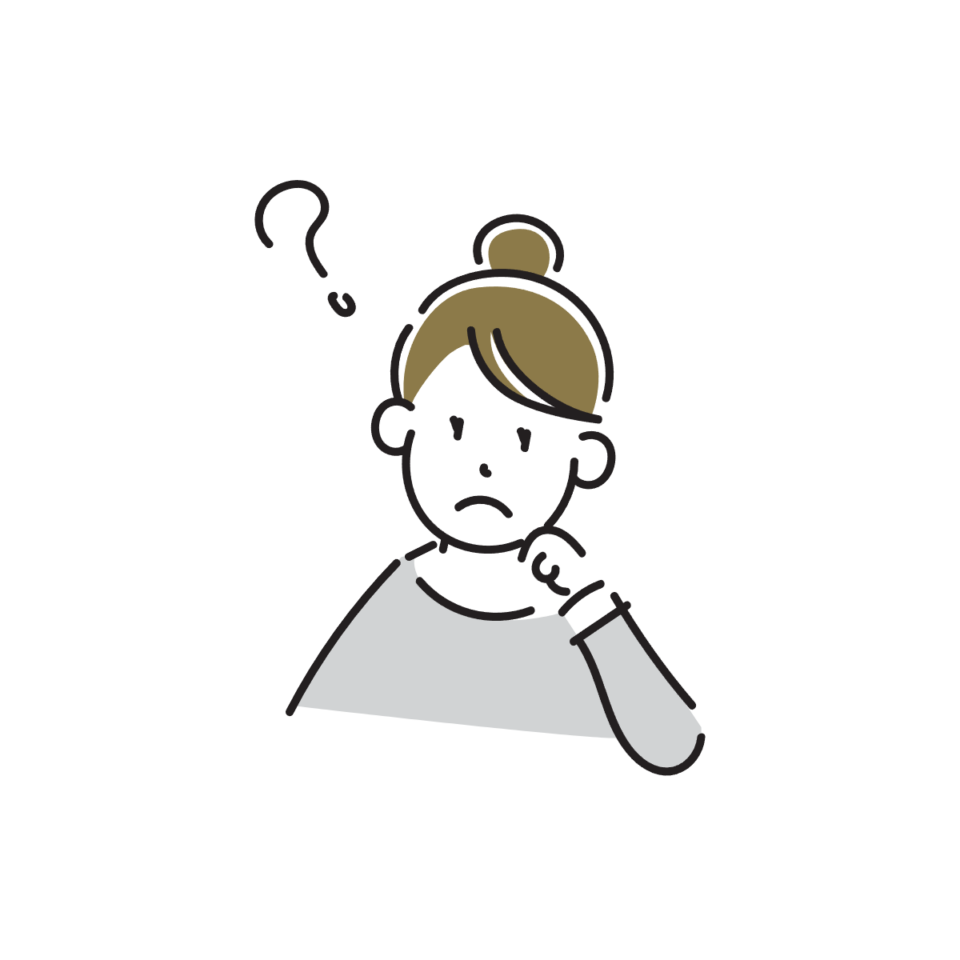
あなたは、テキストを読み上げてくれるツールを使ってみたことはありますか?
Youtubeを見ていて「ずんだもん」というキャラクターを見たことはありませんか?
今回は、無料で利用できるテキスト読み上げツール「VOICEVOX」についてご紹介します。
VOICEVOXを使えば、自分の声でのナレーション録音や外部に依頼することもなく、
テキストを入力するだけで、制度の高い音声を作成してくれます。
動画編集初心者でも簡単にテキスト読み上げを実現できるので、是非参考にしてみてください。
こんな方におすすめ
- 動画編集初心者
- ナレーションを動画に入れたい方
- 自分の声ではないナレーションを簡単に作りたい方
- ずんだもんの声を使ってみたい方
VOICEVOXとは
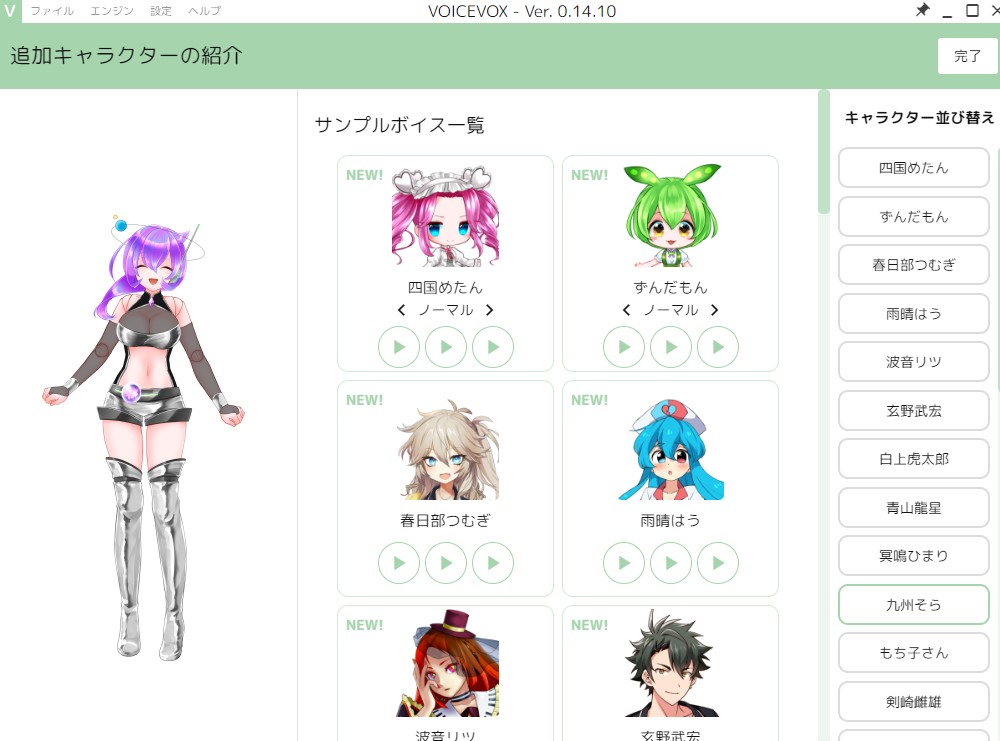
VOICEVOXは、テキストを自然な声で読み上げてくれるソフトウェア
OSS(オープンソース・ソフトウェア)版 VOICEVOX をもとに構築されています。
AIの音声合成技術を活用しており、非常に高い品質の音声を生成することができます。
また、無料で利用することができるため、誰でも気軽に使うことができます。
VOICEVOXの特徴
- AIの音声合成技術を使用しているため、自然な声での読み上げが可能
- 男性、女性、若い声、年配の声など、シーンに合わせて様々な声質や話し方を選ぶことができる
- テキストの読み上げ速度を自由に調整することができる
- 様々なフリー素材が用意されている
VOICEVOXの動作環境
OSはWindows/Mac/Linux 搭載のPCに対応しています。
CPU 版
| Windows | Windows 10・Windows 11 |
| Mac | macOS Catalina 以降 |
| Linux | Ubuntu 20.04 |
GPU版は、GPU搭載のWindows PCとNvidia 製GPU搭載のLinux PCに対応しています。
VOICE VOX利用規約
VOICE VOXは商用・非商用問わず利用することができます
しかし利用の際は VOICEVOX を利用したことがわかるクレジット表記が必要となります。
YoutubeやTikTokなどの動画制作で利用する際は、動画の概要欄や動画内に
「「VOICEVOX:(ボイス名)」などの記載を忘れずに行いましょう。
記載については各ボイスの利用規約に記されていますので、利用前に必ずチェックしましょう。
VOICEVOXのダウンロードやインストールについて
VOICEVOXをダウンロードし、インストールする手順を説明します。
まずVOICEVOXの公式サイトを開きます。
-
-
VOICEVOX | 無料のテキスト読み上げ・歌声合成ソフトウェア
無料で使える中品質なテキスト読み上げ・歌声合成ソフトウェア。商用・非商用問わず無料で、誰でも簡単にお使いいただけます。イントネーションを詳細に調整することも可能です。
voicevox.hiroshiba.jp
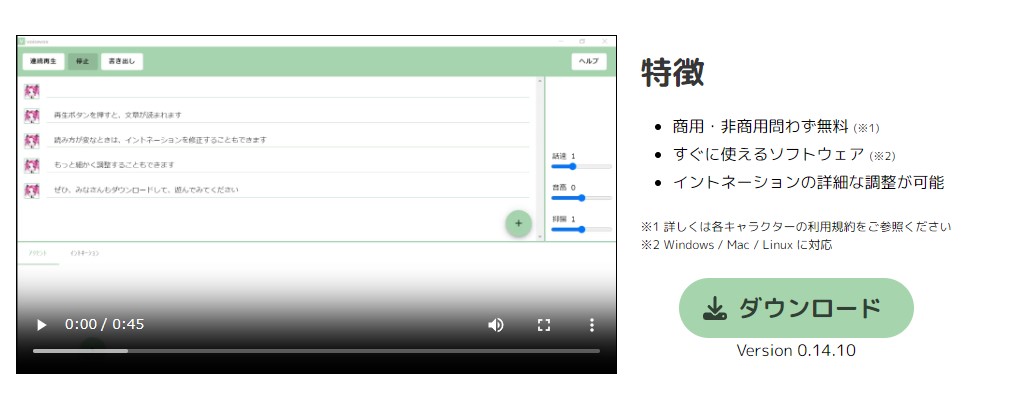
VOICEVOX公式から引用
トップページにダウンロードボタンがありますので、クリックします。
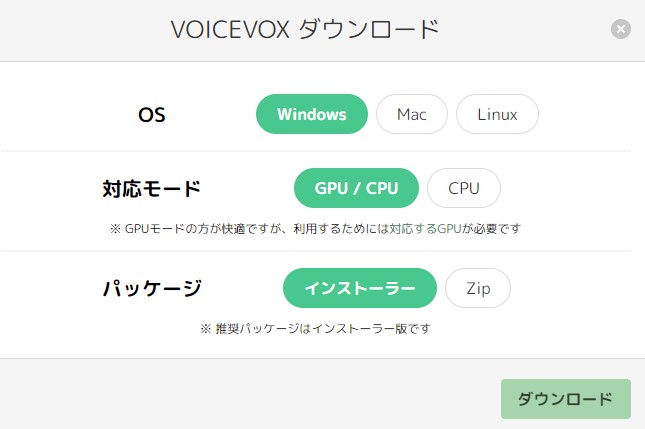
VOICEVOX公式から引用
次にダウンロードに関する詳細選択をします。
お使いのOSや環境に合わせて選択し、ダウンロードボタンをクリックします。
ダウンロードしたファイルを選択し、インストールを開始します。
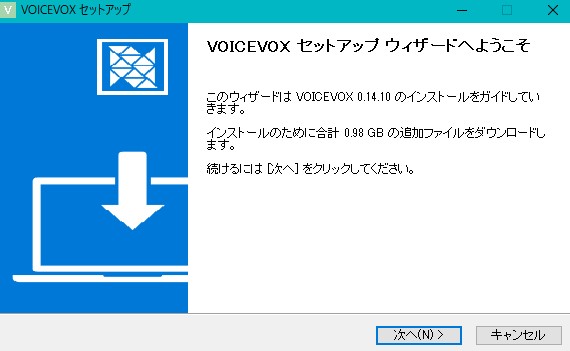
「次へ」をクリックするとインストールが開始されます。
デフォルトのインストール先は下記の場所になります。
Windows
C:\Users\(ユーザー名)\AppData\Local\Programs\VOICEVOX
Mac
/Applications/VOICEVOX もしくは /Users/(ユーザー名)/Applications/VOICEVOX
VOICEVOXの使い方
VOICEVOXを起動します。
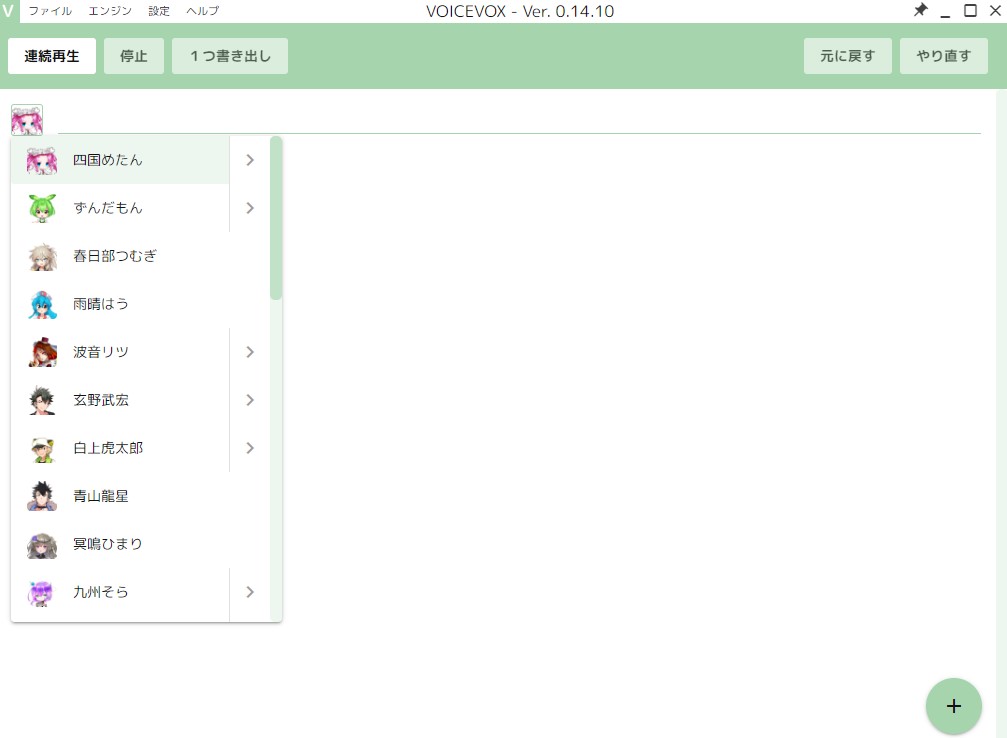
キャラクターアイコンをクリックすると一覧が表示されるので、使いたいキャラクターを選択します。
選択したら、アイコンとなりにあるテキスト入力欄(ライン上)をクリックします。
VOICEVOXの編集
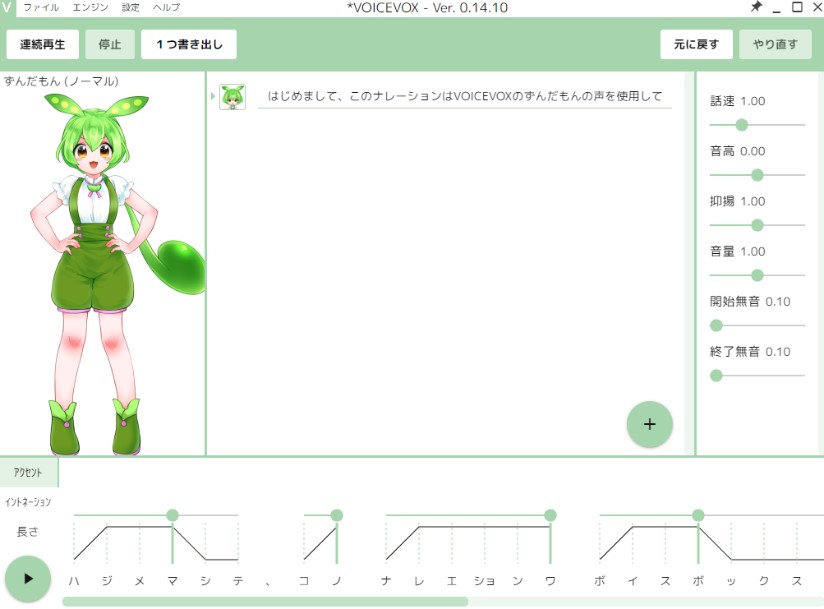
テキストを入力し[Enter]を押すと画面下に再生ボタンとアクセント、イントネーションなどが表示されます。
再生ボタンをクリックするとテキストの内容を読み上げてくれます。
アクセントやイントネーション、また画面左にある調整機能を使ってお好みのナレーションに調整してください。
テキストを増やしたい時は[+]のボタンをクリックすると追加できます。
単語の読み方は辞書登録で変更できます。画面上部メニューから
設定 → 読み方&アクセント辞書
から単語を登録できます。
プロジェクトの保存や新規作成などは、画面上部メニューにある「ファイル」内にあります。
音声書き出し
音声の書き出しは、1つの場合は画面上部にある「1つ書き出し」ボタンから
まとめて音声を書き出す場合は
ファイル→音声をつなげて書き出し
から音声を保存できます。
音声ファイルは[WAV]になります。
まとめ
先程の画面で説明した音声はこのようになります。
VOICEVOX:ずんだもん
動画編集初心者の方にとって、テキスト読み上げは動画に魅力を与える重要な要素です。
VOICEVOXを使えば、誰でも簡単に高品質なテキスト読み上げを実現することができます。
音声合成技術の進化により、今後もさらなる進化が期待されます。
ぜひ、VOICEVOXを使って自分の動画にテキスト読み上げの魅力を取り入れてください。
おすすめ記事
CupCutで動画編集
-

-
動画編集初心者必見!CapCutをPCで使う方法とは?
動画編集を始めたいけど、どのソフトを使えばいいのか迷っている方も多いのではないでしょうか? そんな方におすすめするのが、CapCutという動画編集ソフトです。 しかし、Ca ...
続きを見る
TicTokの動画編集で知っておきたいこと
-

-
【動画編集】TikTokの動画を作るためにまず知っておきたいこと
TikTokは、若者を中心に大人気のSNSアプリで、短い時間で面白く楽しい動画を作成することができます。 ショート動画は15秒から60秒までの短い時間で撮影されるため、短い ...
続きを見る
動画編集におすすめの書籍
初心者必読!撮影や構成など動画作りについて学べる一冊
Youtubeをやりたいならまず読んでおきたい本
TikTokにはTikTokのやり方がある




